Google-syötteen ottaminen käyttöön tai poistaminen käytöstä Androidissa
Sekalaista / / November 28, 2021
Google Feed on erittäin mielenkiintoinen ja hyödyllinen ominaisuus Googlelta. Se on kokoelma uutisia ja tietoja, jotka perustuvat kiinnostuksen kohteisiisi, erityisesti sinua varten. Google-syöte tarjoaa sinulle tarinoita ja uutiskatkelmia, jotka saattavat kiinnostaa sinua. Otetaan esimerkiksi seuraamasi joukkueen live-ottelun tulos tai artikkeli suosikki-TV-ohjelmastasi. Voit jopa mukauttaa sellaisen syötteen, jonka haluat nähdä. Mitä enemmän tietoja annat Googlelle kiinnostuksen kohteistasi, sitä osuvammaksi syötteestä tulee.
Nyt kaikissa Android-älypuhelimissa, joissa on Android 6.0 (Marshmallow) tai uudempi versio, on Google-syötesivu valmiina. Vaikka tämä ominaisuus on nyt saatavilla useimmissa maissa, harvat eivät ole vielä saaneet tätä päivitystä. Tässä artikkelissa keskustelemme Google-syötteen ottamisesta käyttöön tai poistamisesta käytöstä Android-laitteellasi. Lisäksi, jos tämä ominaisuus ei valitettavasti ole saatavilla alueellasi, tarjoamme myös yksinkertaisen ratkaisun laitteesi Google-syötteen sisällön käyttämiseen.
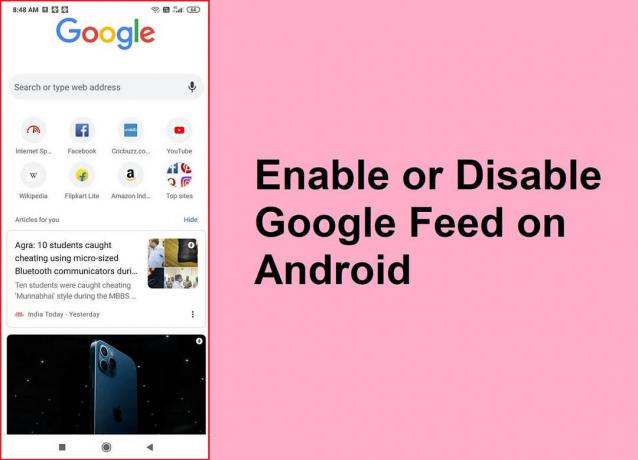
Sisällys
- Google-syötteen ottaminen käyttöön tai poistaminen käytöstä
- Google-syötteen käyttäminen alueella, jossa se ei ole saatavilla
- #1. Ota Google-syöte käyttöön juurtuneissa laitteissa
- #2. Ota Google-syöte käyttöön ei-juurtuneessa laitteessa
Google-syötteen ottaminen käyttöön tai poistaminen käytöstä
Aloitusnäytön vasemmanpuoleisin sivu on määritetty Google-sovellukselle ja Google-syötteelle. Jatka pyyhkäisemistä vasemmalle, niin pääset Google-syöte-osioon. Oletuksena se on käytössä kaikissa Android-laitteissa. Jos et kuitenkaan näe uutisia ja ilmoituskortteja, on mahdollista, että Google-syöte on poistettu käytöstä tai se ei ole saatavilla alueellasi. Ota se käyttöön asetuksista noudattamalla alla annettuja ohjeita.
1. Jatka ensin pyyhkäisemistä, kunnes saavutat vasemmanpuoleisimman sivun tai Google-syötesivu.
2. Jos ainoa asia, jonka näet, on Google-hakupalkki, sinun on tehtävä se ota Google-syötekortit käyttöön laitteellasi.
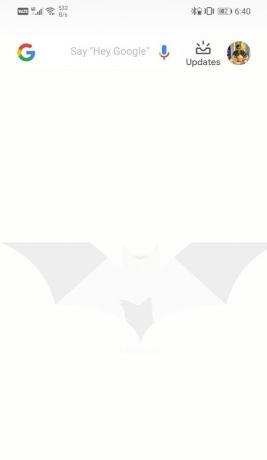
3. Voit tehdä sen napauttamalla omaa profiilikuva ja valitse asetukset vaihtoehto.
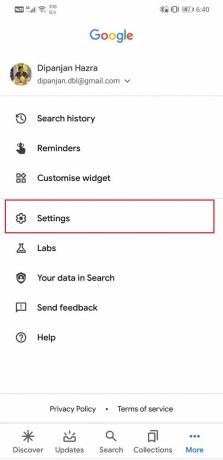
4. Mene nyt kohtaan Kenraali -välilehti.
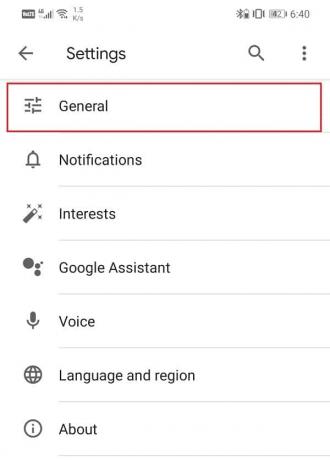
5. Varmista, että olet ottanut käyttöön vaihtokytkin Discover-vaihtoehdon vieressä.
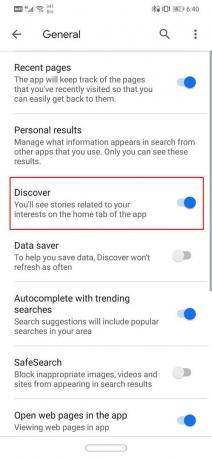
6. Poistu asetuksista ja päivitä Google-syöteosio, ja uutiskortteja aletaan näyttää.
Nyt saatat tuntea, että et tarvitse Google-syötteessäsi näkyviä tietoja. Jotkut ihmiset haluavat Google-sovelluksensa olevan pelkkä hakupalkki eikä mitään muuta. Siksi Android ja Google antavat sinun poistaa Google-syötteen käytöstä melko nopeasti. Noudata yllä olevia ohjeita siirtyäksesi yleisissä asetuksissa ja poista sitten Discover-vaihtoehdon vieressä oleva vaihtokytkin käytöstä. Google-syöte ei enää näytä uutistiedotteita ja päivityksiä. Siinä on vain yksinkertainen Google-hakupalkki.
Lue myös:Kuinka ottaa Google-syöte käyttöön Nova Launcherissa
Google-syötteen käyttäminen alueella, jossa se ei ole saatavilla
Jos et löydä Discover-vaihtoehtoa Yleisistä asetuksista tai uutiskortteja ei näytetä, vaikka mahdollisuus on otettu käyttöön. On mahdollista, että ominaisuus ei ole saatavilla maassasi. On kuitenkin monia tapoja käyttää tätä sisältöä ja ottaa Google-syöte käyttöön laitteellasi. Tässä osiossa keskustelemme niistä molemmista.
#1. Ota Google-syöte käyttöön juurtuneissa laitteissa
Jos sinulla on juurtunut Android-laite, Google-syötteen sisällön käyttäminen on melko helppoa. Sinun tarvitsee vain ladata Google Now Enabler APK laitteellasi. Se toimii kaikissa Android-laitteissa, joissa on Android Marshmallow tai uudempi, eikä ole riippuvainen sen OEM-valmistajista.
Kun sovellus on asennettu, käynnistä se ja myönnä sovelluksen pääkäyttäjän oikeudet. Täältä löydät yhden kosketuksen vaihtokytkimen Google-syötteen ottamiseksi käyttöön. Kytke se päälle ja avaa sitten Google-sovellus tai pyyhkäise vasemmanpuoleisimpaan näyttöön. Näet, että Google-syöte on alkanut toimia, ja se näyttää uutiskortteja ja tiedotteita.
#2. Ota Google-syöte käyttöön ei-juurtuneessa laitteessa
Jos laitettasi ei ole juurrutettu etkä aio roottaa laitettasi vain Google-syötettä varten, on olemassa vaihtoehtoinen ratkaisu. Se on hieman monimutkainen ja pitkä, mutta se toimii. Siitä asti kun Google-syötteen sisältö on saatavilla Yhdysvalloissa, voit käyttää a VPN asettaaksesi laitteesi sijainnin Yhdysvaltoihin ja käyttääksesi Google-syötettä. On kuitenkin pari asiaa, jotka on otettava huomioon ennen tämän menetelmän jatkamista. Ymmärtämyksen helpottamiseksi katsotaan vaiheittain, mitä on tehtävä ja miten Google-syöte otetaan käyttöön juurruttamattomassa laitteessa.
1. Ensinnäkin lataa ja asenna mikä tahansa ilmainen VPN, josta pidät. Suosittelemme, että menet mukaan Turbo VPN. Sen oletusvälityspalvelimen sijainti on Yhdysvallat, ja näin ollen se helpottaisi työtäsi.
2. Nyt avoinna asetukset laitteellasi ja siirry kohtaan Sovellukset -osio.


3. Tässä, etsi Google Services Framework ja napauta sitä. Se pitäisi listata kohdassa Järjestelmäsovellukset.
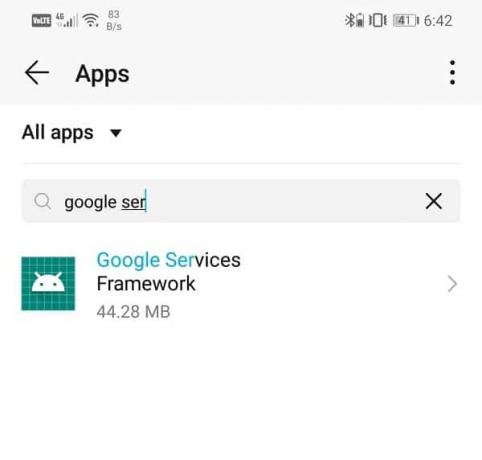
4. Kun sovellusasetukset ovat auki, napauta Varastointi vaihtoehto.
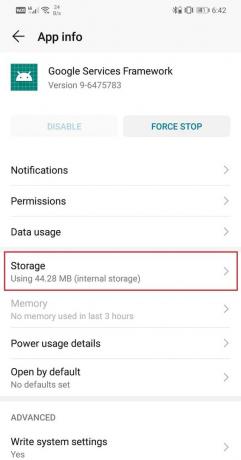
5. Täältä löydät Tyhjennä välimuisti ja Tyhjennä tiedot -painikkeet. Napauta sitä. Sinun on tyhjennettävä Google Services Frameworkin välimuisti ja tiedot, koska olemassa olevat välimuistitiedostot voivat aiheuttaa virheen, kun yrität käyttää Google-syötettä VPN: n avulla.

6. Kaikki konfliktin lähde on poistettava, ja siksi edellä mainittu vaihe on tärkeä.
7. Huomaa, että Google Services Frameworkin välimuistin ja datatiedostojen poistaminen saattaa aiheuttaa joidenkin sovellusten epävakautta. Joten jatka tätä omalla vastuullasi.
8. Samoin sinun on myös tyhjennä Google-sovelluksen välimuisti ja datatiedostot.
9. Sinun täytyy etsiä Google-sovellus, napauta Varastointi vaihtoehto.

10. Käytä sitten Tyhjennä välimuisti ja Tyhjennä tiedot -painikkeet päästä eroon vanhoista tiedostoista.

11. Aftpoistu asetuksista ja avaa VPN-sovellus.

12. Aseta välityspalvelimen sijainniksi Yhdysvallat ja ota VPN käyttöön.

13. Avaa nyt omasi Google-sovellus tai mene Google-syötesivulle, ja näet, että se toimii oikein. Kaikki uutiskortit, ilmoitukset ja päivitykset alkavat näkyä.
Parasta tässä tekniikassa on, että sinun ei tarvitse pitää VPN: ää päällä koko ajan. Kun Google-syöte alkaa näkyä, voit katkaista VPN-yhteyden ja käynnistää puhelimesi uudelleen, niin Google-syöte on edelleen käytettävissä. Google-syöte jatkaa toimintaansa riippumatta verkosta, johon olet yhteydessä, tai sijainnistasi.
Suositus:
- Ei Internetiä? Näin käytät Google Mapsia offline-tilassa
- Wi-Fi-korjaus ei käynnistä Android-puhelinta
- Piilota puhelinnumerosi soittajan tunnuksesta Androidissa
Toivomme, että näistä tiedoista oli sinulle apua ja pystyit siihen ota Google-syöte käyttöön tai poista se käytöstä Android-puhelimellasi ilman mitään ongelmia. Google-syöte on melko mielenkiintoinen tapa seurata uutisia ja olla tietoinen siitä, mitä ympärillämme tapahtuu. Parasta siinä on, että se oppii mieltymyksistäsi ja näyttää tietoja, joista olisit kiinnostunut. Se on erityisesti sinua varten kuratoitu kokoelma artikkeleita ja uutistiedotteita. Google-syöte on henkilökohtainen uutisten välittäjäsi, ja se on hyvä tehtävässään. Siksi suosittelemme kaikkia ottamaan Google-syötteen käyttöön laitteessasi tarvittaessa.



